立即下载
没有对应的手机版,本软件为电脑版,电脑版软件不支持手机安装
PointerStick是一款非常不错的桌面鼠标指示工具,它的功能十分的简单直观,就是可以让鼠标的移动有个指示棒跟着移动,这个指示棒的形状大小颜色等等都是可以自由进行设定的。这款软件比较适合于那些需要大屏幕演示的时候,如果只用普通鼠标的样式可能就会有些看不清,如果用外物指示的话可能就比较麻烦自己要走来走去的,这个时候就可以使用这款软件让鼠标指示变的更大更加容易识别,在投影仪大屏幕上面就可以非常清楚的看到你指的是哪里哪个位置,可以突出你想表达的重点,并且不需要的时候还可以左击三下就可以让指示棒隐藏起来,真的非常方便了,需要的时候就可以显示出来觉得是帮助你进行演示的绝佳工具,小编在这也是给大家带来了PointerStick吾爱破解版,软件已破解可以免费进行使用,有兴趣的朋友们可以来下载试试!
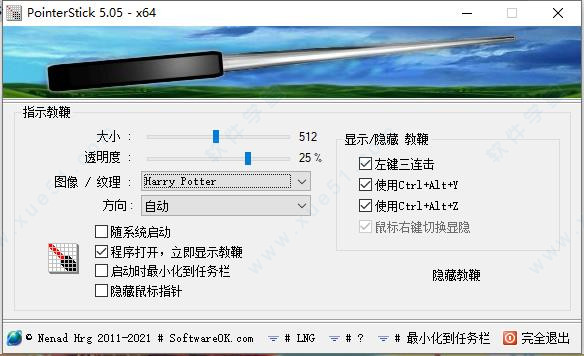
2、演示室往往很大,屏幕太小,很难让每个人都能完全理解所有细节,软件是一个有用的实用程序,专门设计用于通过在鼠标光标旁边显示指针来帮助个人吸引观众的注意力。
3、不需要安装,这意味着您可以轻松地将程序文件复制到HDD上的任何位置,甚至可以复制到便携式存储单元,因此只需单击可执行文件,即可在任何可访问的PC上运行软件。
4、还值得一提的是,Windows注册表和开始菜单/屏幕不会受到应用程序的任何影响。
5、界面简单直观,允许高级用户和高级用户使用它,而不会遇到困难,此外,它是不显眼的,因为程序可以发送到系统托盘。
6、自定义指针的大小,颜色和透明度。
7、从许多角度来看,指针贴纸都是非常可定制的,包括尺寸,透明度和颜色。
8、在主窗口中,您还可以在系统启动时打开该实用程序,将其发送到托盘并选择是否从头开始显示荧光笔。
9、有多种方法可以显示或隐藏指针,以增强易用性,包括鼠标三击,鼠标右键单击系统托盘和两个热键,即Ctrl+Alt+Y和Ctrl+Alt+Z。
10、总而言之,PointerStick是一款高效的软件,可以帮助您轻松引起对鼠标光标的注意,CPU和内存使用率极低,响应时间非常长。
2、超低CPU使用率
3、指针棒大小可以调节
4、指针棒透明度可以调节
5、可通过键盘快捷键切换开关
2、双击打开即可运行,运行时鼠标的光标就会变成四个箭头组成的十字型指针棒。
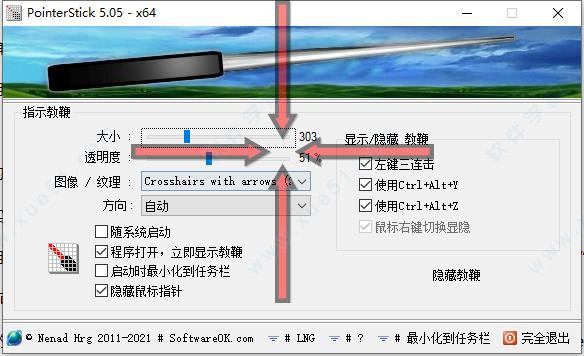
3、点击图像/纹理可以修改手势指针样式。

4、可以同滑动按钮调节教鞭的大小和透明度。
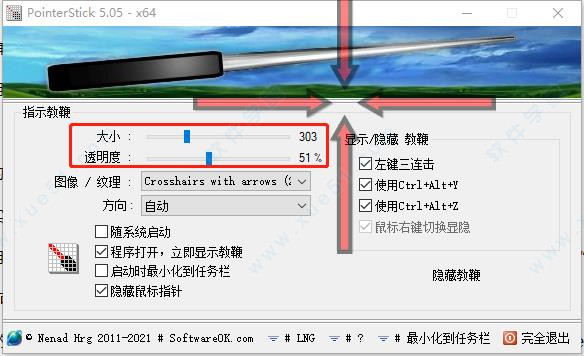
5、支持快捷键操作,用户可以通过快捷键快速显示与隐藏教鞭。
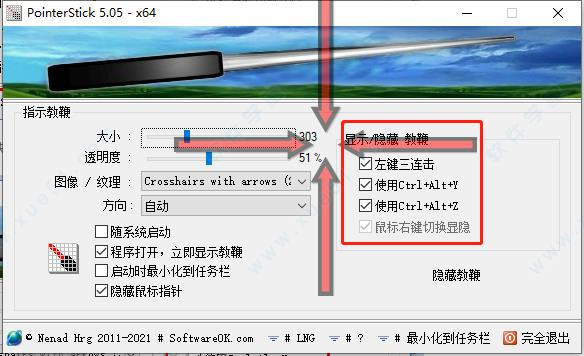
6、点击右下角的隐藏教鞭,光标恢复正常。

7、提供了随系统启动、程序打开,立即显示教鞭、启动时最小化到任务栏、隐藏鼠标指针等附加功能。
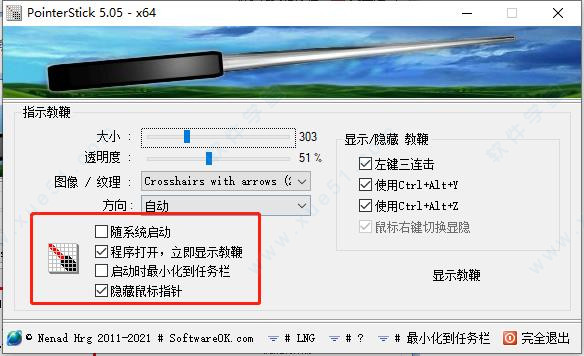
8、设置中文:在主界面的下方有个#LNG按钮,点击之后选择简体中文即可。
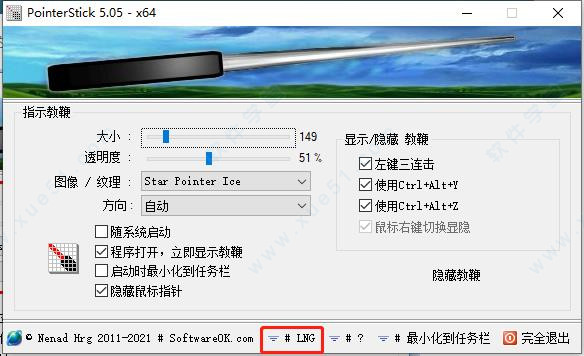
9、如果想退出软件,则点击设置界面的右下角完全退出即可关闭。
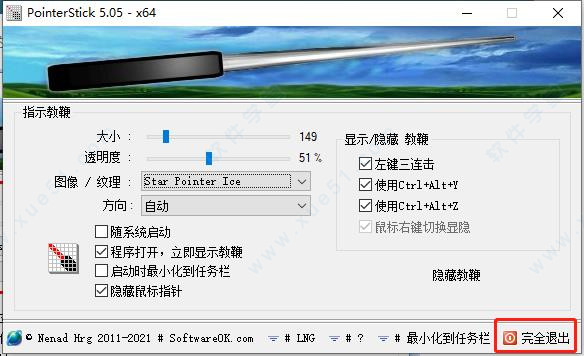
使用Windows启动鼠标禁用Windows自动启动功能非常简单!
启动程序并选择“从Windows启动”
选项(可选),您还可以设置选项“在程序启动时显示摇杆”
如果不再需要其中一个选项,则只需关掉!
提示:它也适用于(c)Microsoft Surface,Pro,GO!
2、隐藏系统鼠标指针有什么功能?
对于例如Microsoft Power-Point中的演示文稿,隐藏系统指针是一个合理的选择。
激活选项“隐藏系统鼠标指针”时,将不显示默认的鼠标指针或光标(隐藏,禁用,屏蔽,淡出)!
EG:在显示指针棒时隐藏默认的鼠标指针!
PS:当然,Windows鼠标光标是一项可选功能,可以随时打开和关闭,这取决于您是否发现Windows鼠标光标令人讨厌。
您可以很容易地在新闻发布会期间以虚拟指针的形式显示鼠标的Windows系统光标,甚至将其隐藏。此解决方案可以轻松地应用于MS Windows操作系统的其他版本和较旧版本,因此根本不会显示鼠标光标。演示文稿是在隐身的Windows台式机,Tablet PC,Surface Pro/Go或什至在NT服务器操作系统上进行都没有关系。
3、如何更改鼠标指针中的语言?
解决方案很简单,即可更改鼠标指针中的语言或将您的Pointer-Stick转换为您的国家/地区语言!
信息:
启动程序,然后单击按钮!
(可选)您可以将PointerStick翻译成您的语言!
“#LNG”,然后选择“翻译”
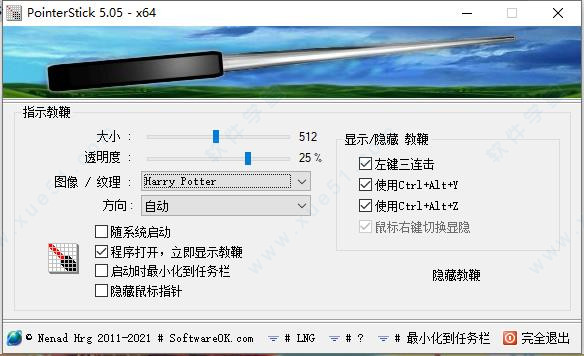
软件功能
1、您可以创建和编辑指针杆,以突出显示鼠标的位置。2、演示室往往很大,屏幕太小,很难让每个人都能完全理解所有细节,软件是一个有用的实用程序,专门设计用于通过在鼠标光标旁边显示指针来帮助个人吸引观众的注意力。
3、不需要安装,这意味着您可以轻松地将程序文件复制到HDD上的任何位置,甚至可以复制到便携式存储单元,因此只需单击可执行文件,即可在任何可访问的PC上运行软件。
4、还值得一提的是,Windows注册表和开始菜单/屏幕不会受到应用程序的任何影响。
5、界面简单直观,允许高级用户和高级用户使用它,而不会遇到困难,此外,它是不显眼的,因为程序可以发送到系统托盘。
6、自定义指针的大小,颜色和透明度。
7、从许多角度来看,指针贴纸都是非常可定制的,包括尺寸,透明度和颜色。
8、在主窗口中,您还可以在系统启动时打开该实用程序,将其发送到托盘并选择是否从头开始显示荧光笔。
9、有多种方法可以显示或隐藏指针,以增强易用性,包括鼠标三击,鼠标右键单击系统托盘和两个热键,即Ctrl+Alt+Y和Ctrl+Alt+Z。
10、总而言之,PointerStick是一款高效的软件,可以帮助您轻松引起对鼠标光标的注意,CPU和内存使用率极低,响应时间非常长。
软件特色
1、程序小2、超低CPU使用率
3、指针棒大小可以调节
4、指针棒透明度可以调节
5、可通过键盘快捷键切换开关
PointerStick怎么使用
1、将下载好的压缩包进行解压,根据自己电脑系统选择相对应的程序运行。2、双击打开即可运行,运行时鼠标的光标就会变成四个箭头组成的十字型指针棒。
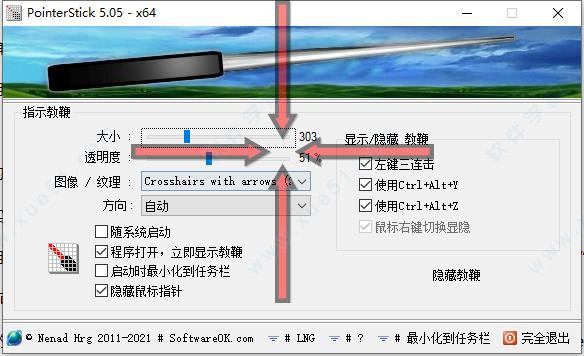
3、点击图像/纹理可以修改手势指针样式。

4、可以同滑动按钮调节教鞭的大小和透明度。
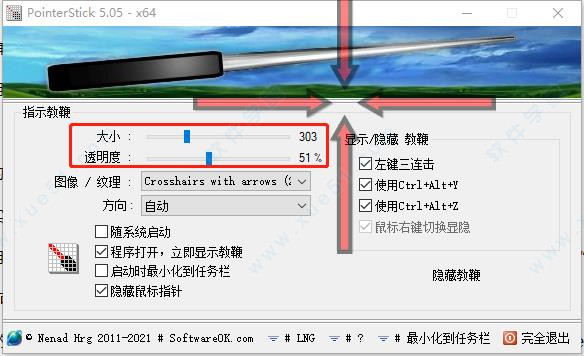
5、支持快捷键操作,用户可以通过快捷键快速显示与隐藏教鞭。
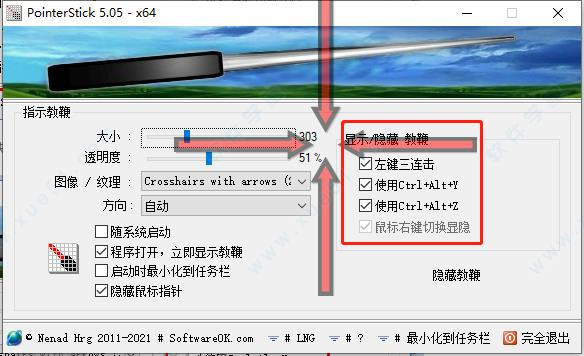
6、点击右下角的隐藏教鞭,光标恢复正常。

7、提供了随系统启动、程序打开,立即显示教鞭、启动时最小化到任务栏、隐藏鼠标指针等附加功能。
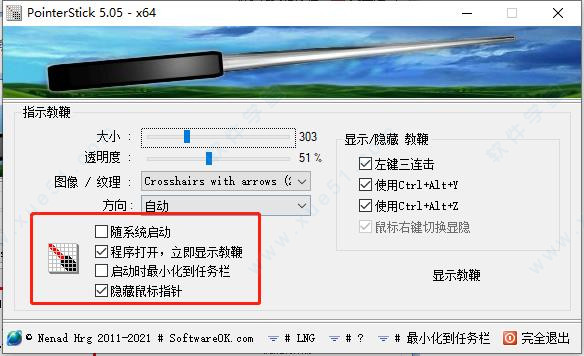
8、设置中文:在主界面的下方有个#LNG按钮,点击之后选择简体中文即可。
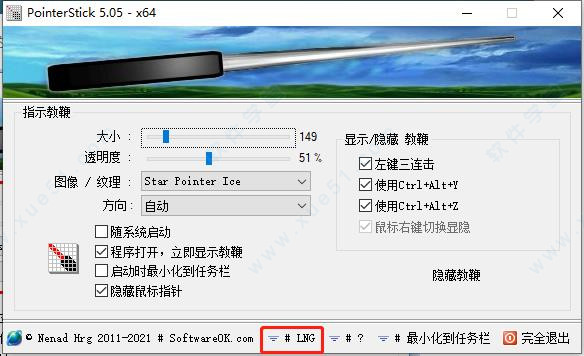
9、如果想退出软件,则点击设置界面的右下角完全退出即可关闭。
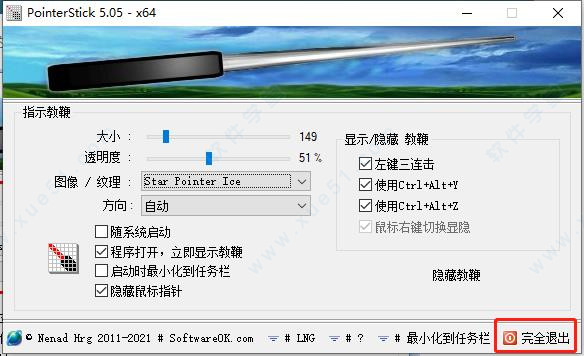
常见问题
1、如何使用Windows自动启动Mouse Pointer-Stick?使用Windows启动鼠标禁用Windows自动启动功能非常简单!
启动程序并选择“从Windows启动”
选项(可选),您还可以设置选项“在程序启动时显示摇杆”
如果不再需要其中一个选项,则只需关掉!
提示:它也适用于(c)Microsoft Surface,Pro,GO!
2、隐藏系统鼠标指针有什么功能?
对于例如Microsoft Power-Point中的演示文稿,隐藏系统指针是一个合理的选择。
激活选项“隐藏系统鼠标指针”时,将不显示默认的鼠标指针或光标(隐藏,禁用,屏蔽,淡出)!
EG:在显示指针棒时隐藏默认的鼠标指针!
PS:当然,Windows鼠标光标是一项可选功能,可以随时打开和关闭,这取决于您是否发现Windows鼠标光标令人讨厌。
您可以很容易地在新闻发布会期间以虚拟指针的形式显示鼠标的Windows系统光标,甚至将其隐藏。此解决方案可以轻松地应用于MS Windows操作系统的其他版本和较旧版本,因此根本不会显示鼠标光标。演示文稿是在隐身的Windows台式机,Tablet PC,Surface Pro/Go或什至在NT服务器操作系统上进行都没有关系。
3、如何更改鼠标指针中的语言?
解决方案很简单,即可更改鼠标指针中的语言或将您的Pointer-Stick转换为您的国家/地区语言!
信息:
启动程序,然后单击按钮!
(可选)您可以将PointerStick翻译成您的语言!
“#LNG”,然后选择“翻译”
展开全部内容




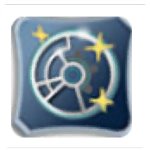












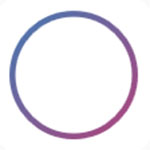

点击星星用来评分